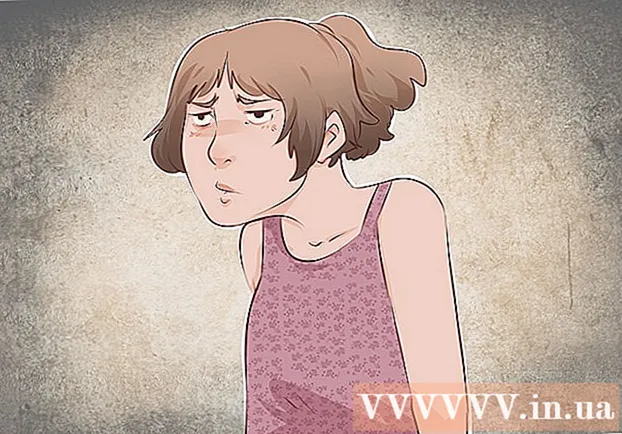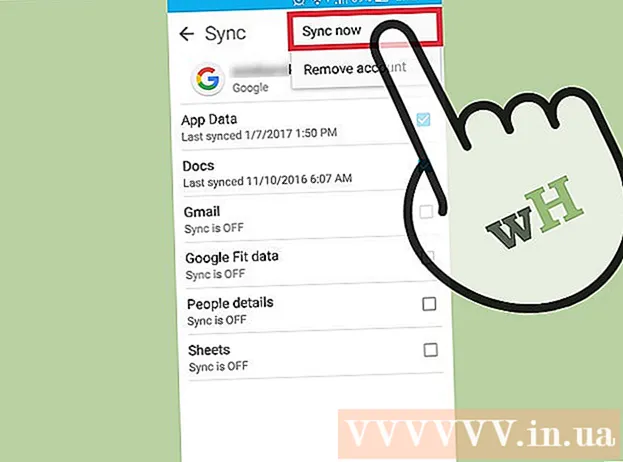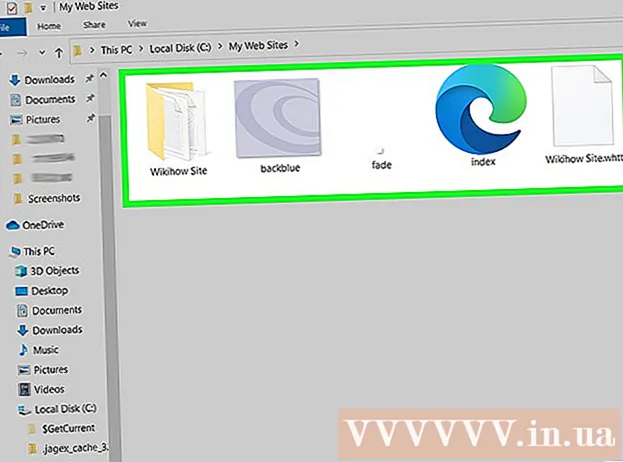Հեղինակ:
Peter Berry
Ստեղծման Ամսաթիվը:
11 Հուլիս 2021
Թարմացման Ամսաթիվը:
23 Հունիս 2024
![10 տարի անց Android- ից iPhone- ի անցում [2021]](https://i.ytimg.com/vi/V5i_sl6NiTo/hqdefault.jpg)
Բովանդակություն
Այսօր WikiHow- ը ցույց կտա, թե ինչպես թարմացնել ձեր Safari զննարկիչը, որպեսզի չունենաք «Safari- ի այս տարբերակն այլևս չի աջակցվում» հաղորդագրությունը (Safari- ի տարբերակն այլևս չի աջակցվում): Եթե օգտագործում եք Mac Xbook OS X 10.5 (Leopard) կամ ավելի վաղ տարբերակը, ապա դուք պետք է գնեք OS X 10.6 (Snow Leopard) պատճենը և այն նախ տեղադրեք ձեր համակարգչի վրա, որպեսզի կարողանաք թարմացնել Safari- ն:
Քայլեր
2-ի մեթոդ 1. Թարմացում OS X 10.5-ից կամ ավելի վաղ
Համոզվեք, որ ձեր Mac- ը կարող է գործարկել գործառնական համակարգը OS X 10.6. Մենք չենք կարող Safari- ն թարմացնել OS X 10.5 (Leopard) - ով կամ ավելի վաղ համակարգով, այնպես որ ձեզ հարկավոր է արդիականացնել օպերացիոն համակարգը առնվազն OS X 10.6-ի, ինչը նշանակում է, որ ձեր Mac- ը պետք է ունենա: Առնվազն 1 ԳԲ RAM: Դուք կարող եք հաստատել այս հարցումը ՝ կտտացնելով էկրանի վերին ձախ անկյունում գտնվող Apple- ի պատկերանշանին և կտտացնելով Այս Mac- ի մասին (Համակարգչային տեղեկատվություն) և նայեք «Հիշողություն» խորագրի հարևան համարին:

Գնեք Mac OS X 10.6 (Snow Leopard) օրինակ: Դուք կարող եք գնել տպագիր օրինակ Apple Store- ից (http://www.apple.com/shop/product/MC573Z/A/mac-os-x-106-snow-leopard), կամ, կարող եք գտնել որոնեք «Mac OS X Snow Leopard» հիմնաբառի համար Amazon- ում:- Snow Leopard- ը OS X- ի առաջին տարբերակն է, որը կարող է գործարկել Apple App Store- ը `Yosemite- ի կամ MacOS- ի նման նոր օպերացիոն համակարգերի թարմացման համար անհրաժեշտ հարթակ: Safari- ն թարմացնելու համար կարող եք նաև օգտագործել App Store- ը:

Տեղադրեք OS X 10.6- ը Macbook- ում: Տեղադրեք Snow Leopard CD- ն ձեր համակարգչի CD անցքի մեջ (գտնվում է ձեր Mac- ի շասիի ձախ կողմում) և հետևեք էկրանին տրված հրահանգներին:- Տեղադրման ընթացքում դուք պետք է վերագործարկեք ձեր համակարգիչը:
Կտտացրեք Apple Menu պատկերակին ՝ խնձորի ձևով, որը գտնվում է էկրանի վերին ձախ անկյունում:

Սեղմել Ծրագրի թարմացում (Softwareրագրաշարի թարմացումներ): Դրանից անմիջապես հետո կհայտնվի պատուհան `թարմացման բազմաթիվ տարբերակներով:
Համոզվեք, որ «Safari» վանդակը ստուգված է: Կարող եք նաև ընտրել այս պատուհանից OS X- ի նոր տարբերակի (օրինակ ՝ Yosemite) թարմացումը, չնայած դա անելը մի քիչ ժամանակատար է:
Սեղմել Տեղադրեք իրեր (Սահմանեք ձեր ընտրած իրերի քանակը) «Թարմացնել» պատուհանի ներքեւի աջ անկյունում: Ձեր նշած տուփի կողքին տեղադրված յուրաքանչյուր տարր տեղադրվում է մեկ առ մեկ:
Սպասեք թարմացնողի տեղադրումն ավարտին: Գուցե անհրաժեշտ լինի վերագործարկել ձեր Mac- ը, քանի դեռ գործընթացն ընթանում է: Տեղադրումն ավարտելուց հետո ձեր համակարգչի Safari տարբերակը կթարմացվի OS X 10.6-ի, այնպես որ այլևս ստիպված չեք լինի անհանգստանալ սխալ հաղորդագրություններից, երբ փորձում եք մուտք գործել կայքեր կամ ծրագրակազմ Safari- ի միջոցով: գովազդ
2-ի մեթոդը 2. Թարմացրեք OS 10.6-ից կամ ավելի ուշ
Բացեք App Store- ը ձեր Mac համակարգչում: Րագիրը նավահանգստում է, այն կապույտ է, ներսում սպիտակ «Ա» -ով:
- Եթե չեք տեսնում App Store հավելվածը, կտտացրեք էկրանի վերևի աջ անկյունում գտնվող խոշորացույցին և որոնման տվյալների տարածքում մուտքագրեք «App Store», ապա կտտացրեք «App Store» արդյունքին:
Կտտացրեք քարտին Թարմացումներ (Թարմացնել): Այս տարբերակը App Store- ի պատուհանի վերին մասում առաջադրանքի հաջորդականության աջ կողմում է:
Սեղմել Թարմացնել «Սաֆարի» տարբերակի աջ կողմում: Safari- ն ավտոմատ կերպով կթարմացվի վերջին աջակցվող տարբերակի:
Համոզվեք, որ ավտոմատ թարմացումները միացված են: Կարող եք վստահ լինել, որ մնում եք Safari- ի վերջին տարբերակին `ստուգելով, որ ավտոմատ թարմացումները միացված են.
- Կտտացրեք Apple ընտրացանկին և ընտրեք Համակարգի նախապատվություններ (Համակարգի հարմարեցում):
- Կտտացրեք մի տարբերակի App Store System Preferences ընտրացանկում:
- Նշեք «Ավտոմատ կերպով ստուգեք թարմացումների համար» վանդակը:
- Ստուգեք ընտրանքների տուփերը `համակարգի և հավելվածների ավտոմատ թարմացումը միացնելու համար:
Խորհուրդներ
- Այլևս չեք կարող օգտագործել Chrome- ը կամ Firefox- ը Mac X համակարգչի վրա, որն աշխատում է OS X 10.5-ով, քանի որ երկու զննարկիչներն էլ դադարեցրել են աջակցությունը այս օպերացիոն համակարգի համար: